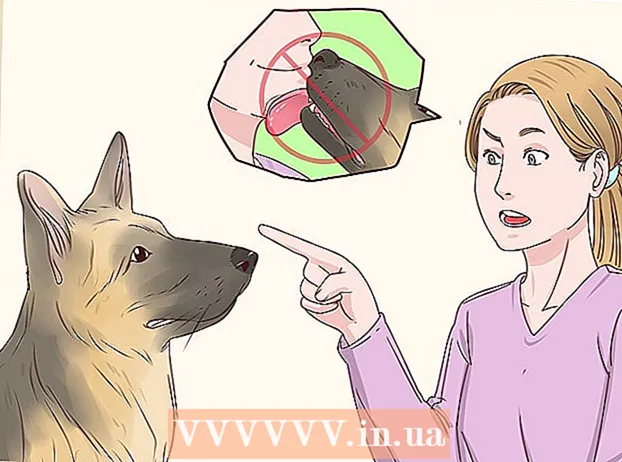Forfatter:
Sara Rhodes
Opprettelsesdato:
14 Februar 2021
Oppdater Dato:
1 Juli 2024

Innhold
- Trinn
- Metode 1 av 3: Kontroll av maskinvare, nettverksstatus og tilkoblingshastighet
- Metode 2 av 3: Optimaliser datamaskinen og nettverket
- Metode 3 av 3: Oppgradering av maskinvare
- Tips
- Advarsler
- Lignende artikler
Laster websider lengre enn vanlig, og nedlastingshastigheten til filer stemmer ikke overens med den som er oppgitt av leverandøren? Dette kan skyldes mange faktorer. Heldigvis er det mange triks som kan hjelpe deg med å forbedre kvaliteten på Internett -tilkoblingen. Du vil merke forskjellen i minutter.
Trinn
Metode 1 av 3: Kontroll av maskinvare, nettverksstatus og tilkoblingshastighet
 1 Test tilkoblingshastigheten. Før du går videre til maskinvare- og datamaskininnstillingene, må du kontrollere hastigheten på tilkoblingen og sammenligne den med den som er angitt av leverandøren. Det er mange nettsteder på internett som kan hjelpe deg med å kontrollere tilkoblingshastigheten. Bare skriv inn "tilkoblingshastighetstest" i Googles søkeboks og velg et av de første resultatene i listen.
1 Test tilkoblingshastigheten. Før du går videre til maskinvare- og datamaskininnstillingene, må du kontrollere hastigheten på tilkoblingen og sammenligne den med den som er angitt av leverandøren. Det er mange nettsteder på internett som kan hjelpe deg med å kontrollere tilkoblingshastigheten. Bare skriv inn "tilkoblingshastighetstest" i Googles søkeboks og velg et av de første resultatene i listen. - Ulike tester vil vise forskjellige resultater. Selv den samme testen kan vise flere forskjellige verdier ved gjentatte kontroller. Testresultatet avhenger av plasseringen av serverne og belastningen på nettverket.
- Ta noen tester og finn gjennomsnittet.
- For å bestå testen må du kanskje laste ned og installere plugins.
- Hvis nettstedet ber deg om å velge en server for å teste tilkoblingshastigheten, velger du den som er nærmest din faktiske posisjon. Dette vil gi deg det mest nøyaktige resultatet.
 2 Sammenlign testresultatet med dataene som tilbys av leverandøren. Ta kontakt med kundestøtte for nødvendig tilkoblingshastighet. Husk at leverandøren vil angi maksimal hastighet, men den faktiske hastigheten vil ikke alltid svare til dette tallet.
2 Sammenlign testresultatet med dataene som tilbys av leverandøren. Ta kontakt med kundestøtte for nødvendig tilkoblingshastighet. Husk at leverandøren vil angi maksimal hastighet, men den faktiske hastigheten vil ikke alltid svare til dette tallet. - Hvis du ikke har endret planen din på lenge, kan du få raskere hastigheter for mindre. Som regel forteller ikke selskaper eksisterende kunder om bedre avtaler, så sjekk om de har nye priser siden du begynte å bruke tjenestene deres. Sjekk tilbudene til alle leverandører i ditt område.
- Husk forskjellen mellom megabit og megabyte. En megabyte (MB) har 8 megabyte (Mb), så hvis du betaler for 25 megabyte per sekund (Mbps), vil topphastigheten være litt over 3 megabyte per sekund (Mbps).
 3 Start ruteren på nytt. Å starte modemet eller ruteren på nytt vil løse mange tilkoblingsproblemer. Hvis modemet eller ruteren din ikke har en strømknapp, er det bare å koble fra strømledningen, vente 30 sekunder og deretter koble den til igjen. Les denne veiledningen for å lære hvordan du starter hjemmenettverket på nytt.
3 Start ruteren på nytt. Å starte modemet eller ruteren på nytt vil løse mange tilkoblingsproblemer. Hvis modemet eller ruteren din ikke har en strømknapp, er det bare å koble fra strømledningen, vente 30 sekunder og deretter koble den til igjen. Les denne veiledningen for å lære hvordan du starter hjemmenettverket på nytt.  4 Se etter motstridende signaler. Hvis du bruker en trådløs ruter, må du kontrollere om den er i konflikt med den trådløse telefonen eller det trådløse kameraet. Det er to hovedtyper av trådløse rutere: 802.11 b, g og n (2,4 GHz) eller 802,11 a (5,8 GHz). Hvis din trådløse telefon og ruter begge er 2,4 GHz, vil internettforbindelseshastigheten være lavere når noen bruker telefonen. Det samme gjelder utendørs trådløse kameraer. Kontroller signalfrekvensen til telefonen og kameraet. Hvis det er 900 MHz, er det ingenting å bekymre seg for. Hvis de opererer på 2,4 eller 5,8 GHz, er det sannsynligvis de som forstyrrer det trådløse nettverket ditt.
4 Se etter motstridende signaler. Hvis du bruker en trådløs ruter, må du kontrollere om den er i konflikt med den trådløse telefonen eller det trådløse kameraet. Det er to hovedtyper av trådløse rutere: 802.11 b, g og n (2,4 GHz) eller 802,11 a (5,8 GHz). Hvis din trådløse telefon og ruter begge er 2,4 GHz, vil internettforbindelseshastigheten være lavere når noen bruker telefonen. Det samme gjelder utendørs trådløse kameraer. Kontroller signalfrekvensen til telefonen og kameraet. Hvis det er 900 MHz, er det ingenting å bekymre seg for. Hvis de opererer på 2,4 eller 5,8 GHz, er det sannsynligvis de som forstyrrer det trådløse nettverket ditt.  5 Sjekk om du har nådd trafikkgrensen. Mange tilbydere setter grenser for internettrafikk, men gir ikke alltid beskjed til kundene om det. Logg deg på leverandørens nettsted eller kontakt kundestøtte på telefon og sjekk om du har nådd din månedlige grense. Vanligvis, etter å ha overskredet grensen, begrenser leverandøren tilkoblingshastigheten.
5 Sjekk om du har nådd trafikkgrensen. Mange tilbydere setter grenser for internettrafikk, men gir ikke alltid beskjed til kundene om det. Logg deg på leverandørens nettsted eller kontakt kundestøtte på telefon og sjekk om du har nådd din månedlige grense. Vanligvis, etter å ha overskredet grensen, begrenser leverandøren tilkoblingshastigheten.  6 Ring leverandørens kundestøtteteam. Noen ganger er det bare Internett -leverandøren som kan fikse et tilkoblingsproblem. Vanligvis, for å fastslå årsakene til funksjonsfeil, trenger veiviseren ikke å besøke hjemmet ditt. Du kan bli bedt om å starte ruteren på nytt.
6 Ring leverandørens kundestøtteteam. Noen ganger er det bare Internett -leverandøren som kan fikse et tilkoblingsproblem. Vanligvis, for å fastslå årsakene til funksjonsfeil, trenger veiviseren ikke å besøke hjemmet ditt. Du kan bli bedt om å starte ruteren på nytt.  7 Kontroller alle enhetene på nettverket ditt. Hvis andre brukere på nettverket ofte laster ned data fra Internett, for eksempel ser på videoer på nettet eller laster ned store filer, kan dette ta opp en betydelig del av nettverksbåndbredden.
7 Kontroller alle enhetene på nettverket ditt. Hvis andre brukere på nettverket ofte laster ned data fra Internett, for eksempel ser på videoer på nettet eller laster ned store filer, kan dette ta opp en betydelig del av nettverksbåndbredden.  8 Reduser avstanden mellom ruteren og datamaskinen. Hvis du er koblet til Internett med en Wi-Fi-ruter, kan et svakt signal være årsaken til den lave tilkoblingshastigheten.Plasser datamaskinen og ruteren så nær hverandre som mulig, eller plasser ruteren på toppen av et kabinett for å forbedre signalkvaliteten.
8 Reduser avstanden mellom ruteren og datamaskinen. Hvis du er koblet til Internett med en Wi-Fi-ruter, kan et svakt signal være årsaken til den lave tilkoblingshastigheten.Plasser datamaskinen og ruteren så nær hverandre som mulig, eller plasser ruteren på toppen av et kabinett for å forbedre signalkvaliteten. - Bruk en trykkluftbeholder for å fjerne støv fra ruteren eller modemet. Dette vil beskytte den mot overoppheting og øke stabiliteten i driften.
- Sørg for god ventilasjon til alle elektroniske komponenter for å unngå at de overopphetes.
 9 Hvis du bruker DSL -teknologi, må du sjekke splitteren din. En splitter er en liten boks som fasttelefonkabelen er koblet til. På motsatt side er det to kontakter - en for telefonen, den andre for modemet. Hvis du er koblet til Internett via en fasttelefonlinje, for at kvaliteten på tilkoblingen skal være god, må du ha en splitter av høy kvalitet installert.
9 Hvis du bruker DSL -teknologi, må du sjekke splitteren din. En splitter er en liten boks som fasttelefonkabelen er koblet til. På motsatt side er det to kontakter - en for telefonen, den andre for modemet. Hvis du er koblet til Internett via en fasttelefonlinje, for at kvaliteten på tilkoblingen skal være god, må du ha en splitter av høy kvalitet installert.  10 Sjekk værmeldingen. Hvis du bruker satellitt -internett, kan tilkoblingshastigheten svinge på grunn av vind, snø, regn, lyn, statiske felt og andre værforhold.
10 Sjekk værmeldingen. Hvis du bruker satellitt -internett, kan tilkoblingshastigheten svinge på grunn av vind, snø, regn, lyn, statiske felt og andre værforhold.
Metode 2 av 3: Optimaliser datamaskinen og nettverket
 1 Skann datamaskinen din med antivirus minst en gang i uken. Virus kan ikke bare skape en trussel om lekkasje av verdifull informasjon, men også alvorlig påvirke hastigheten på internettforbindelsen. Beskyttelse av datamaskinen din mot virustrusler spiller en viktig rolle for å sikre en god Internett -tilkobling.
1 Skann datamaskinen din med antivirus minst en gang i uken. Virus kan ikke bare skape en trussel om lekkasje av verdifull informasjon, men også alvorlig påvirke hastigheten på internettforbindelsen. Beskyttelse av datamaskinen din mot virustrusler spiller en viktig rolle for å sikre en god Internett -tilkobling. - Datamaskinen din bør alltid være beskyttet av et antivirusprogram, spesielt hvis du ofte bruker Internett. Den kan installeres gratis. Du trenger ikke å installere mer enn ett antivirusprogram, ellers vil de komme i konflikt med hverandre.
 2 Skann datamaskinen din jevnlig for skadelig programvare og adware. Ikke alle antivirusprogrammer oppdager adware og spyware. Dette er potensielt farlige programmer som kan redusere tilkoblingshastigheten din vesentlig ettersom de stadig kobler til tredjeparts servere. Å bli kvitt dem kan være vanskelig, men det finnes en rekke verktøy som er spesielt designet for å identifisere og fjerne uønskede programmer. I motsetning til antivirus kan du installere flere av disse programmene samtidig.
2 Skann datamaskinen din jevnlig for skadelig programvare og adware. Ikke alle antivirusprogrammer oppdager adware og spyware. Dette er potensielt farlige programmer som kan redusere tilkoblingshastigheten din vesentlig ettersom de stadig kobler til tredjeparts servere. Å bli kvitt dem kan være vanskelig, men det finnes en rekke verktøy som er spesielt designet for å identifisere og fjerne uønskede programmer. I motsetning til antivirus kan du installere flere av disse programmene samtidig. - Malwarebytes Antimalware
- Spybot Search & Destroy
- Adw -renser
- HitMan Pro
 3 Slett unødvendige verktøylinjer. Hvis du har mange verktøylinjer installert i nettleseren din, kan de bremse tilkoblingen betydelig. Ved å kvitte deg med disse panelene vil du øke hastigheten på nettleseren din og beskytte mot lekkasjer av din personlige informasjon.
3 Slett unødvendige verktøylinjer. Hvis du har mange verktøylinjer installert i nettleseren din, kan de bremse tilkoblingen betydelig. Ved å kvitte deg med disse panelene vil du øke hastigheten på nettleseren din og beskytte mot lekkasjer av din personlige informasjon. - Noen ganger kan det være vanskelig å fjerne noen verktøylinjer. Dette kan kreve antispionprogrammer som er oppført i forrige trinn.
 4 Endre nettleseren din. Hvis din gamle nettleser er full av tilleggsprogrammer som er vanskelige å fjerne og er for treg, vil du kanskje begynne å bruke en annen nettleser. Firefox, Chrome og Opera er raskere enn Internet Explorer.
4 Endre nettleseren din. Hvis din gamle nettleser er full av tilleggsprogrammer som er vanskelige å fjerne og er for treg, vil du kanskje begynne å bruke en annen nettleser. Firefox, Chrome og Opera er raskere enn Internet Explorer.  5 Rydd opp harddisken. Hvis du ikke optimaliserer harddisken, kan det bremse datamaskinen din, og dette vil påvirke alle handlingene dine, inkludert arbeidet på Internett. Det vil bare ta noen minutter å optimalisere harddisken, men det vil forbedre kvaliteten på nettsurfingen din betydelig.
5 Rydd opp harddisken. Hvis du ikke optimaliserer harddisken, kan det bremse datamaskinen din, og dette vil påvirke alle handlingene dine, inkludert arbeidet på Internett. Det vil bare ta noen minutter å optimalisere harddisken, men det vil forbedre kvaliteten på nettsurfingen din betydelig. - Defragmenter harddisken jevnlig. Nyere versjoner av Windows gjør dette automatisk.
- For å tømme disken for midlertidige filer som kan bremse nettleseren din, utfør Diskopprydding.
- Sørg for at minst 15% ledig plass er igjen på systempartisjonen på harddisken. Hvis disken er full, vil programmer, inkludert nettleseren din, starte og kjøre saktere.
 6 Optimaliser cachen din. Nettlesere lagrer nettstedsdata i en buffer, slik at de kan åpne sider raskere senere. Hvis hurtigbufferen flyter over, påvirker det nettleserens ytelse negativt.
6 Optimaliser cachen din. Nettlesere lagrer nettstedsdata i en buffer, slik at de kan åpne sider raskere senere. Hvis hurtigbufferen flyter over, påvirker det nettleserens ytelse negativt. - Sjekk veiledningen på denne lenken for å tilbakestille nettleserens buffer.
 7 Sjekk hvilke programmer som bruker trafikken din. Det er ikke uvanlig at tilkoblingshastigheten faller når tilkoblingen brukes av andre programmer.For å finne ut om noen programmer har tilgang til Internett uten din kunnskap, må du bruke kommandolinjen. Trykk på hurtigtasten ⊞ Vinn+R for å åpne dialogboksen Kjør. Tast inn cmd og trykk på Skriv inn... (For Windows 7 - åpne Start -menyen> Alle programmer> Tilbehør, høyreklikk på ledeteksten og velg "Kjør som administrator" fra menyen).
7 Sjekk hvilke programmer som bruker trafikken din. Det er ikke uvanlig at tilkoblingshastigheten faller når tilkoblingen brukes av andre programmer.For å finne ut om noen programmer har tilgang til Internett uten din kunnskap, må du bruke kommandolinjen. Trykk på hurtigtasten ⊞ Vinn+R for å åpne dialogboksen Kjør. Tast inn cmd og trykk på Skriv inn... (For Windows 7 - åpne Start -menyen> Alle programmer> Tilbehør, høyreklikk på ledeteksten og velg "Kjør som administrator" fra menyen). - Skriv inn kommandoen netstat -b 5> activity.txt og trykk på Skriv inn... En liste over programmer som bruker en internettforbindelse, vises på skjermen. Etter et minutt eller så trykker du på Ctrl+Cfor å avslutte skanningen. Systemet vil opprette en fil som viser alle aktive Internett -tilkoblinger.
- Tast inn activity.txt og trykk på Skriv innfor å åpne filen og se listen over programmer.
 8 Lukk alle unødvendige programmer. Trykk på tastene samtidig Ctrl+Alt+Slett og start Oppgavebehandling. Gå til prosessfanen og deaktiver alle programmer som kan bruke mye trafikk. (Merk: avbrudd i prosesser med ukjente navn kan føre til at programmer ikke fungerer som de skal).
8 Lukk alle unødvendige programmer. Trykk på tastene samtidig Ctrl+Alt+Slett og start Oppgavebehandling. Gå til prosessfanen og deaktiver alle programmer som kan bruke mye trafikk. (Merk: avbrudd i prosesser med ukjente navn kan føre til at programmer ikke fungerer som de skal). - Se gjennom prosessdataene i "Bruker" -kolonnen. Hvis prosessen kjøres på vegne av systemet, kan det føre til feil på andre programmer hvis du stopper den, og du må starte datamaskinen på nytt. Hvis brukernavnet ditt er oppført, er det sannsynlig at avslutning av prosessen ikke vil påvirke andre programmer og prosesser. Noen ganger forhindrer systemet avslutningen av en viktig systemprosess eller starter den automatisk på nytt.
 9 Fjern unødvendige programmer som bruker trafikk. Hvis du finner programmer som skaper en belastning på nettverket, men du ikke bruker dem lenger, avinstallerer du dem, og dermed frigjør du trafikk for nettleseren.
9 Fjern unødvendige programmer som bruker trafikk. Hvis du finner programmer som skaper en belastning på nettverket, men du ikke bruker dem lenger, avinstallerer du dem, og dermed frigjør du trafikk for nettleseren. - Les artikkelen: Slik avinstallerer du programmer i Windows 7.
- Følg denne lenken for å lære hvordan du avinstallerer programmer på din Mac.
 10 Endre Wi-Fi-kanalen. Hvis mange i hjemmet ditt deler den samme kanalen, kan hastigheten på Internett -tilkoblingen din reduseres. Bruk inSSIDer for PC og KisMAC eller WiFi Scanner for Mac for å finne gratis kanaler. Ved å bytte til en mindre overbelastet kanal, blir du kvitt nettverksrot og vil sannsynligvis kunne surfe raskere på Internett.
10 Endre Wi-Fi-kanalen. Hvis mange i hjemmet ditt deler den samme kanalen, kan hastigheten på Internett -tilkoblingen din reduseres. Bruk inSSIDer for PC og KisMAC eller WiFi Scanner for Mac for å finne gratis kanaler. Ved å bytte til en mindre overbelastet kanal, blir du kvitt nettverksrot og vil sannsynligvis kunne surfe raskere på Internett. - Hvis du finner en kanal som ikke er lastet, bytter du til den for å øke tilkoblingen. Hvis du er usikker på hvordan du endrer den trådløse kanalen på ruteren din, kan du se brukerhåndboken eller referansemateriellet på enhetsprodusentens nettsted.
 11 Oppdater ruterenes fastvare. Sjekk ruteren produsentens nettsted for enhetens fastvareoppdateringer. Sammenlign den foreslåtte versjonen med din, og oppdater om nødvendig. Mange modeller sjekker fastvareversjonen automatisk når du åpner enhetens konfigurasjonsside.
11 Oppdater ruterenes fastvare. Sjekk ruteren produsentens nettsted for enhetens fastvareoppdateringer. Sammenlign den foreslåtte versjonen med din, og oppdater om nødvendig. Mange modeller sjekker fastvareversjonen automatisk når du åpner enhetens konfigurasjonsside.
Metode 3 av 3: Oppgradering av maskinvare
 1 Oppgrader datamaskinen. Hvis datamaskinen din går sakte, er det ikke relatert til hastigheten på Internett -tilkoblingen. Tilkoblingshastigheten vil være begrenset av datamaskinens hastighet.
1 Oppgrader datamaskinen. Hvis datamaskinen din går sakte, er det ikke relatert til hastigheten på Internett -tilkoblingen. Tilkoblingshastigheten vil være begrenset av datamaskinens hastighet. - For å forbedre ytelsen til nettleseren din, kan du installere ekstra eller bedre RAM. Dette er en av de enkleste og raskeste måtene å oppgradere datamaskinen på.
 2 Oppgrader ruteren din. Hvis du har en eldre ruter, er det sannsynlig at den ikke kan håndtere moderne trafikk. I tillegg har eldre modeller svake antenner, noe som også kan gjøre det vanskelig for datamaskinen å koble til nettverket. Kombinasjonen av alle disse forholdene kan alvorlig påvirke kvaliteten på tilkoblingen.
2 Oppgrader ruteren din. Hvis du har en eldre ruter, er det sannsynlig at den ikke kan håndtere moderne trafikk. I tillegg har eldre modeller svake antenner, noe som også kan gjøre det vanskelig for datamaskinen å koble til nettverket. Kombinasjonen av alle disse forholdene kan alvorlig påvirke kvaliteten på tilkoblingen. - Velg rutere fra pålitelige selskaper som Netgear, D-Link, Cisco og Belkin. Sørg for at den nye ruteren din har en sterk nok antenne som passer dine behov.
- Hvis nettverket dekker et stort område, må du kanskje installere en repeater. Det vil videresende det trådløse signalet til en annen del av hjemmet eller kontoret og øke dekningsområdet til nettverket ditt.
 3 Bytt ut det gamle kablede modemet. Eventuelle solid state-enheter vil gradvis slites ut under påvirkning av høye temperaturer. Over tid vil bredbåndsmodemet ditt bli verre og verre (forholdet mellom rent signal og støynivå vil avta og antallet gjentatte forespørsler vil øke). Modemer fra selskaper som spesialiserer seg på å få dem til å prestere ofte bedre enn modemer som tilbys av Internett -leverandører.
3 Bytt ut det gamle kablede modemet. Eventuelle solid state-enheter vil gradvis slites ut under påvirkning av høye temperaturer. Over tid vil bredbåndsmodemet ditt bli verre og verre (forholdet mellom rent signal og støynivå vil avta og antallet gjentatte forespørsler vil øke). Modemer fra selskaper som spesialiserer seg på å få dem til å prestere ofte bedre enn modemer som tilbys av Internett -leverandører. - Hvis du kjøper et tredjepartsmodem, må du kontrollere at det støtter Internett-leverandørens kommunikasjonsstandarder.
 4 Bruk en Ethernet-tilkobling i stedet for Wi-Fi. Prøv om mulig å koble så mange av enhetene dine som mulig ved hjelp av kabler. De vil koble seg raskere til nettverket og mindre konflikt med dine trådløse enheter som nettbrett og telefoner.
4 Bruk en Ethernet-tilkobling i stedet for Wi-Fi. Prøv om mulig å koble så mange av enhetene dine som mulig ved hjelp av kabler. De vil koble seg raskere til nettverket og mindre konflikt med dine trådløse enheter som nettbrett og telefoner.
Tips
- DNS (Domain Name System) er en tjeneste som oversetter domenenavn (for eksempel ru.wikihow.com) til IP -adresser slik at datamaskiner kan "kommunisere" med hverandre. Hvis tjenesten er treg, vil tilgangen til nettsider være den samme. Alternativt kan du endre DNS -serveren. Du kan trenge spesifikke instruksjoner for å endre DNS -serveren på datamaskinen eller ruteren.
- Ikke forvent høye hastigheter fra en mobilforbindelse eller en lavhastighets dataplan. Mange Internett -ressurser bruker bredbåndstilkoblinger på 512 kbps eller høyere. Noen ganger må du vente.
- Nedlastningshastigheten kan være treg, selv om nettverket og tilkoblingene fungerer bra. Hvis du laster ned fra en treg ekstern server, må du vente lenge før nedlastingen er fullført.
Advarsler
- Ikke stol på annonser på nettsteder som lover å øke hastigheten på tilkoblingen din gratis. Ofte skanner slike programmer ganske enkelt datamaskinen din for problemer, men ikke fikse dem til du betaler for å registrere programvaren eller kjøpe den fullt funksjonelle versjonen.
Lignende artikler
- Hvordan få gratis internett
- Slik sjekker du bredbåndshastigheten til internett
- Slik starter du hjemmenettverket på nytt